Trước đây, thật khó để có thể biến chiếc điện thoại của mình thành điểm truy cập Wi-Fi và thường phải nhờ tới ứng dụng không đáng tin cậy của bên thứ ba. Tuy nhiên, quá trình này đơn giản hơn rất nhiều nhờ Apple và Google tích hợp điểm truy cập Wi-Fi vào hệ điều hành tương ứng của họ. Vì vậy, dù bạn là người dùng iPhone hay Android, bạn vẫn nên theo dõi bài viết dưới đây để biết cách biến chiếc điện thoại của mình thành điểm truy cập Wi-Fi.
Sử dụng iPhone làm điểm truy cập (hotspot)
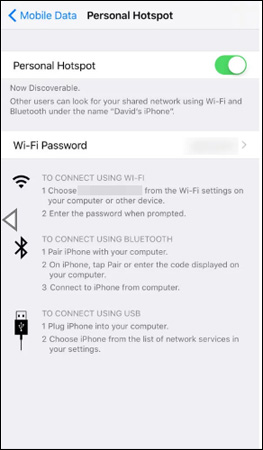
Nhấp chọn Settings -> Mobile Data, sau đó nhấp vào thanh trượt bên cạnh Personal Hotspot để biến nó thành màu xanh lá cây. Nếu Wi-Fi hoặc Bluetooth của bạn bị tắt, bạn sẽ được yêu cầu bật lại. Bạn cũng có thể chia sẻ kết nối thông qua Bluetooth, tuy nhiên, Wi-Fi vẫn hoạt động tốt hơn.
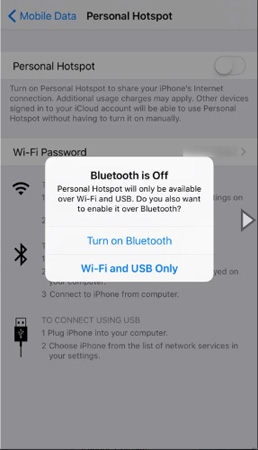
Chọn kết nối không dây phù hợp, sau đó nhập mật khẩu cho hotspot của bạn khi được nhắc.
Lúc này, điểm truy cập của bạn đã được kích hoạt. Truy cập cài đặt Wi-Fi trên máy tính và kết nối với mạng tương ứng với iPhone của bạn. Điểm truy cập này sẽ mặc định được đặt là [tên của bạn] + iPhone.
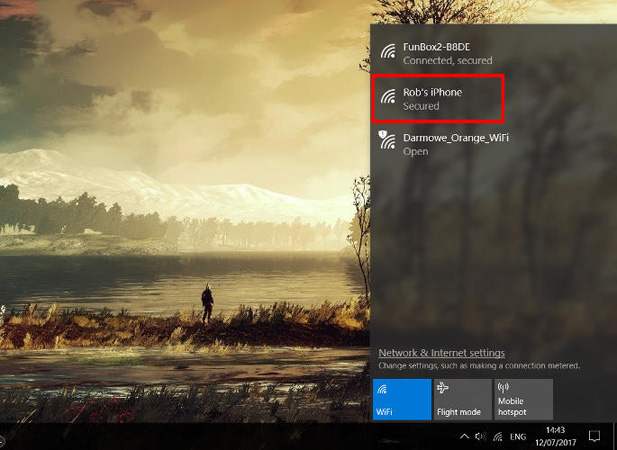
Sử dụng Android làm điểm truy cập
Các thao tác sẽ hơi khác biệt tùy thuộc vào điện thoại Android của bạn, tuy nhiên, từ phiên bản Android 5.0 trở đi thì các quy tắc này sẽ áp dụng chung giữa các thiết bị. Ở đây, tôi sử dụng phiên bản Android 7.1 Nougat.
Tới phần Settings, nhấp chọn More trong phần Wireless & networks, sau đó chọn Tethering & portable hotspot và nhấp vào thanh trượt Portable Wi-Fi hotspot để bật nó lên.
Khi đã hoàn tất, tới phần Set up Wi-Fi hotspot để xem hoặc thay đổi tên mạng, mật khẩu và thậm chí cả băng tần AP giữa 2.4GHz và 5GHz.
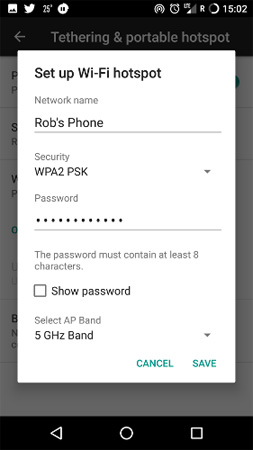
Cuối cùng, nhấp chọn Save. Cần đảm bảo rằng dữ liệu đi động của bạn được bật, sau đó tới phần cài đặt mạng không dây trên thiết bị bạn muốn kết nối với điện thoại và chọn tên mạng Android của mình.
Kết luận
Điểm truy cập Wi-Fi là cách tuyệt vời để giúp máy tính, tablet và các điện thoại khác tận dụng dữ liệu di động từ iPhone hoặc Android của bạn. Tuy nhiên, cần thận trọng bởi các thiết bị khác của bạn có thể được thiết lập để tự động tải xuống các bản cập nhật khi kết nối với Wi-Fi (đặc biệt là Windows 10) và có thể nhanh chóng "ăn mòn" dữ liệu của bạn.
Bạn có thể tránh điều này bằng cách thiết lập kết nối đồng hồ đo trong Windows 10 và cần đảm bảo các cập nhật ứng dụng tự động được tắt trên các thiết bị khác sử dụng điểm truy cập của bạn.
 Công nghệ
Công nghệ  AI
AI  Windows
Windows  iPhone
iPhone  Android
Android  Học IT
Học IT  Download
Download  Tiện ích
Tiện ích  Khoa học
Khoa học  Game
Game  Làng CN
Làng CN  Ứng dụng
Ứng dụng 








 Windows 11
Windows 11  Windows 10
Windows 10  Windows 7
Windows 7  Windows 8
Windows 8  Cấu hình Router/Switch
Cấu hình Router/Switch 









 Linux
Linux  Đồng hồ thông minh
Đồng hồ thông minh  macOS
macOS  Chụp ảnh - Quay phim
Chụp ảnh - Quay phim  Thủ thuật SEO
Thủ thuật SEO  Phần cứng
Phần cứng  Kiến thức cơ bản
Kiến thức cơ bản  Lập trình
Lập trình  Dịch vụ công trực tuyến
Dịch vụ công trực tuyến  Dịch vụ nhà mạng
Dịch vụ nhà mạng  Quiz công nghệ
Quiz công nghệ  Microsoft Word 2016
Microsoft Word 2016  Microsoft Word 2013
Microsoft Word 2013  Microsoft Word 2007
Microsoft Word 2007  Microsoft Excel 2019
Microsoft Excel 2019  Microsoft Excel 2016
Microsoft Excel 2016  Microsoft PowerPoint 2019
Microsoft PowerPoint 2019  Google Sheets
Google Sheets  Học Photoshop
Học Photoshop  Lập trình Scratch
Lập trình Scratch  Bootstrap
Bootstrap  Năng suất
Năng suất  Game - Trò chơi
Game - Trò chơi  Hệ thống
Hệ thống  Thiết kế & Đồ họa
Thiết kế & Đồ họa  Internet
Internet  Bảo mật, Antivirus
Bảo mật, Antivirus  Doanh nghiệp
Doanh nghiệp  Ảnh & Video
Ảnh & Video  Giải trí & Âm nhạc
Giải trí & Âm nhạc  Mạng xã hội
Mạng xã hội  Lập trình
Lập trình  Giáo dục - Học tập
Giáo dục - Học tập  Lối sống
Lối sống  Tài chính & Mua sắm
Tài chính & Mua sắm  AI Trí tuệ nhân tạo
AI Trí tuệ nhân tạo  ChatGPT
ChatGPT  Gemini
Gemini  Điện máy
Điện máy  Tivi
Tivi  Tủ lạnh
Tủ lạnh  Điều hòa
Điều hòa  Máy giặt
Máy giặt  Cuộc sống
Cuộc sống  TOP
TOP  Kỹ năng
Kỹ năng  Món ngon mỗi ngày
Món ngon mỗi ngày  Nuôi dạy con
Nuôi dạy con  Mẹo vặt
Mẹo vặt  Phim ảnh, Truyện
Phim ảnh, Truyện  Làm đẹp
Làm đẹp  DIY - Handmade
DIY - Handmade  Du lịch
Du lịch  Quà tặng
Quà tặng  Giải trí
Giải trí  Là gì?
Là gì?  Nhà đẹp
Nhà đẹp  Giáng sinh - Noel
Giáng sinh - Noel  Hướng dẫn
Hướng dẫn  Ô tô, Xe máy
Ô tô, Xe máy  Tấn công mạng
Tấn công mạng  Chuyện công nghệ
Chuyện công nghệ  Công nghệ mới
Công nghệ mới  Trí tuệ Thiên tài
Trí tuệ Thiên tài